
애플의 아이폰이나 아이패드, 맥북을 사용하면서 편리하게 사진이나 파일을 전송할 수 있는 방법이 있습니다. 바로 에어드랍(에어드롭)을 이용하는 방법입니다. 이름에서 알 수 있듯이 선을 연결할 필요 없이 파일을 보낼 수 있습니다. 다만 블루투스나 WiFi범위에서만 가능합니다. 일단 간단하게 설정하는 방법부터 알아 보겠습니다.


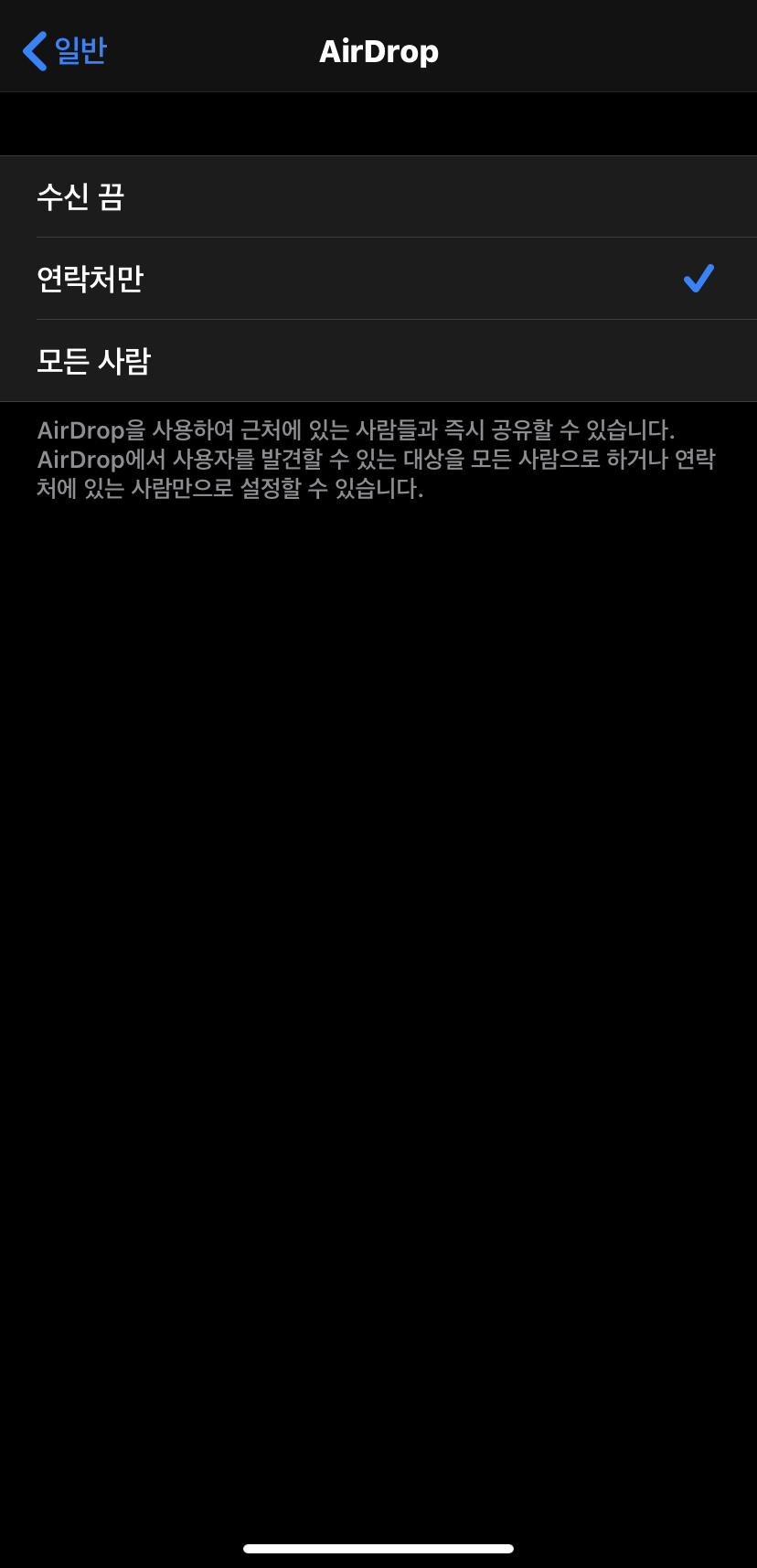
일단 설정에서 일반에 들어가면 AirDrop이라는 메뉴가 보입니다. 이곳에서 수신을 차단하거나 / 연락처에 있는 사람에게만 수신을 받거나 / 모든 사람에게 받는 것을 설정할 수 있습니다. 에어드랍을 이용해 모르는 사람에게 사진을 보내 놀라게 하는 경우가 많은데, 그래서 수신을 끄거나 연락처만으로 설정하는 것을 추천합니다.



화면 상단을 쓸어 내리면 위와 같은 메뉴가 나오는데 이곳에서도 에어드랍 설정이 가능합니다. 화면 우측 상단의 네트워크 부분을 길게 눌러주면 AirDrop메뉴가 나오고 이곳에서도 설정을 변경할 수 있습니다.



에어드롭을 이용해 아이폰에서 아이패드로 사진을 보내보겠습니다. 원하는 사진을 선택하고 화면 하단 왼쪽을 눌러 주세요. 그러면 AirDrop / 메서지 / 메일 / 카카오톡 등이 나오는데, AirDrop을 선택해주세요. 그러면 주변 기기를 검색해 전송이 가능합니다.

에어드롭을 사용하기 위해서는 블루투스와 WiFi를 꼭 켜놓아야 합니다. 카카오톡, 이메일 등으로 파일을 보낼 수 있지만 에어드랍만큼 편리하진 않은거 같습니다. 에어드랍 기능때문에 애플의 생태계를 떠나지 못하는 분들도 있는거 같습니다.
'IT기기 이용 팁 > 아이폰, 아이패드' 카테고리의 다른 글
| 아이폰 다크모드 및 디스플레이(트루톤, 나이트 시프트(Night Shift)) 설정 [아이폰11] (0) | 2020.01.01 |
|---|---|
| 아이폰 제어센터 설정 방법 [아이폰11 기준] (0) | 2019.12.26 |
| iOS 13.3 업데이트 정보 [시리 목소리 남성 선택 가능] (0) | 2019.12.14 |
| 아이폰 사진 컴퓨터에 옮기기 [아이폰 사진 컴퓨터로 옮기기] (0) | 2019.12.12 |
| 아이폰 스팸 문자(메세지) 차단 및 해제 하기 (0) | 2019.12.02 |







